Σχεδιαστής συγγένειας: Πώς να χρησιμοποιήσετε περιορισμούς
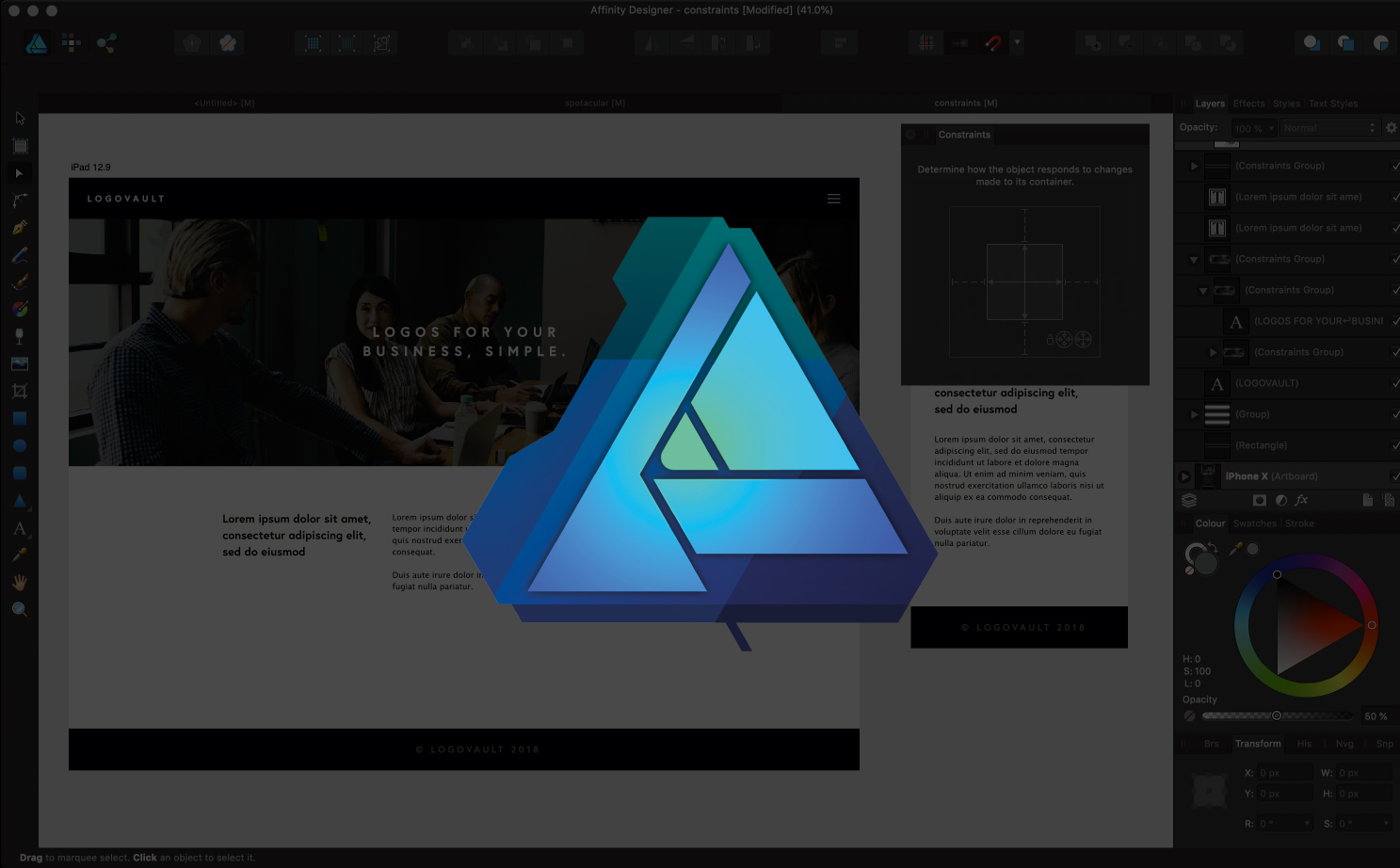
Ο σχεδιασμός συγγένειας είναι δημοφιλής διάνυσμα τέχνη εργαλείο. Καθώς και εκδόσεις MAC και Windows, ο Serif κυκλοφόρησε πρόσφατα Σχεδιαστής συγγένειας για το iPad .
Σήμερα, εάν σχεδιάζετε για τον ιστό και τις εφαρμογές, πρέπει να εργάζεστε με πολλαπλές συσκευές και ψηφίσματα. Αυτό μπορεί να οδηγήσει σε πολλαπλά τέχνη και σοβαρούς πονοκεφάλους όταν πρόκειται για τη διατήρηση των οργάνων. Ευτυχώς, ο σχεδιαστής συγγένειας μπορεί να σας βοηθήσει να εξομαλύνετε αυτή τη διαδικασία λίγο περισσότερο, με κάτι που ονομάζεται περιορισμούς.
Σε αυτό το σεμινάριο θα πάμε εν συντομία στις βασικές αρχές των περιορισμών και πώς λειτουργούν. Παρακολουθήστε το βίντεο παρακάτω για μια επισκόπηση ή διαβάστε για πέντε βασικές συμβουλές για τη χρήση περιορισμών στον σχεδιαστή συγγένειας.
Επίσης, μην ξεχάσετε να δείτε τα άρθρα μας Πώς να χρησιμοποιήσετε τα πλέγματα και Πώς να χρησιμοποιήσετε το Persona εξαγωγής και Πώς να χρησιμοποιήσετε το εργαλείο στυλό .
01. Γονικά και παιδικά αντικείμενα
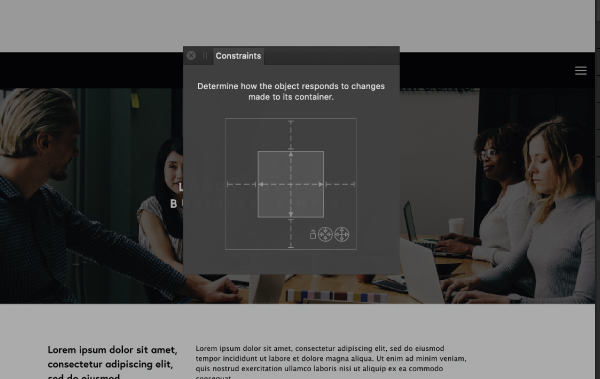
Οι περιορισμοί λειτουργούν χρησιμοποιώντας γονέα και παιδικά αντικείμενα. Το επιλεγμένο αντικείμενο σας είναι το «παιδί» και το δοχείο είναι γνωστό ως «γονέας». Τα παιδικά αντικείμενα θα κλιμακώσουν σε σχέση με το γονικό αντικείμενο.
Για παράδειγμα, εάν αλλάξετε το μέγεθος του έργου σας και το αντικείμενο του παιδιού σας είναι αγκυρωμένο στο Artboard σας, θα απαντήσει με την αλλαγή. Θα χρειαστεί να αλλάξετε τις διάφορες επιλογές για να επιτύχετε το επιθυμητό αποτέλεσμα.
02. Επιλογές περιορισμού εναλλαγής
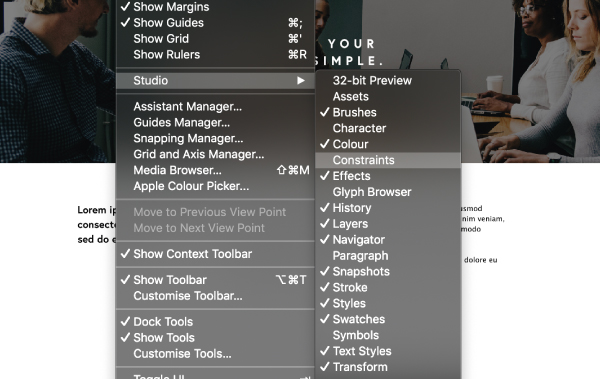
Για να ενεργοποιήσετε τους περιορισμούς, μεταβείτε στην προβολή & GT; Studio & GT; Περιορισμούς. Από εκεί, θα λάβετε ένα αναδυόμενο μενού που δείχνει τις επιλογές περιορισμού. Η εσωτερική πλατεία είναι όπου αλλάζετε τους περιορισμούς του αντικειμένου του παιδιού σας και το εξωτερικό τετράγωνο είναι το γονικό σας αντικείμενο.
03. Εφαρμόστε περιορισμούς
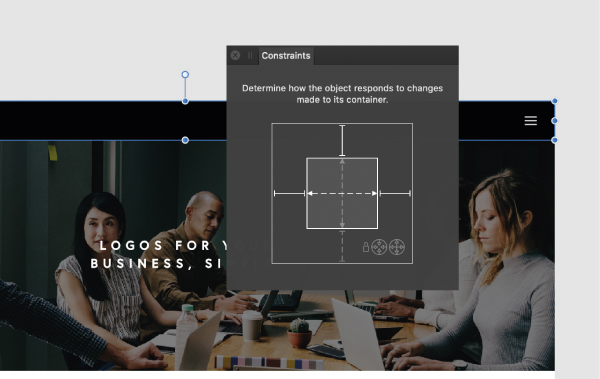
Όπως αναφέρθηκε προηγουμένως, η αγκυροβόληση αντικειμένων στο Artboard θα τους προκαλέσει αλλαγές με το Artboard. Ωστόσο, προκειμένου να διατηρηθεί η απόσταση μεταξύ των αντικειμένων και να αποφευχθεί η παραμόρφωση, πρέπει να ορίσουμε ορισμένους κανόνες.
Σε αυτό το παράδειγμα, συνεργάζομαι με μια κεφαλίδα ιστότοπου, λογότυπο και πλοήγηση μενού. Για την κεφαλίδα (που απεικονίζεται παραπάνω), ενεργοποίησα τους περιορισμούς στα αριστερά, δεξιά και πάνω του αντικειμένου. Αυτό σημαίνει ότι η κεφαλίδα θα αγκυρωθεί στα αριστερά, δεξιά και στην κορυφή της γραφίδας, ανεξάρτητα από το πώς η γραφίδα είναι κλιμακωμένη.
Για τον τίτλο του ιστότοπου ενεργοποιήσω τους περιορισμούς στην αριστερή και την κορυφή του αντικειμένου. Εάν επρόκειτο να ενεργοποιήσετε το σωστό δοχείο / γονέα περιορισμό, ο σχεδιασμός θα στρεβλώσει. Η πλοήγηση είναι παρόμοια, αλλά με τη δεξιά πλευρά ενεργοποιημένη, επειδή κάθεται στα δεξιά. Μόλις ασκήσετε αυτό μερικές φορές, θα κάνει πολύ πιο νόημα! Μπορεί επίσης να βοηθήσει να παρακολουθήσετε το βίντεο παραπάνω και να το δείτε σε δράση.
04. Επικόλληση περιορισμένων αντικειμένων
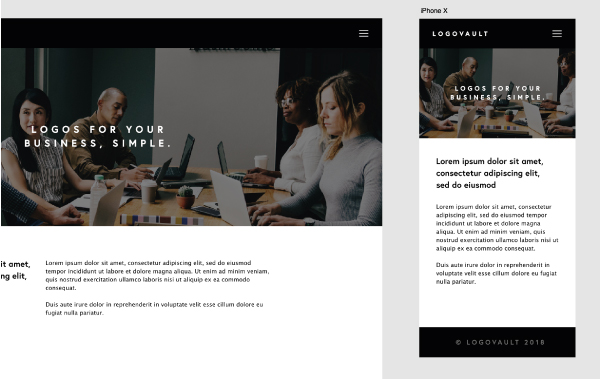
Ο αρχικός μου σχεδιασμός βασίστηκε σε μια οθόνη iPad. Τώρα, όταν το επικολλήσω σε ένα Artboard Iphone X, το κεφάλαιο μου, το λογότυπο και το κουμπί πλοήγησης θα προσαρμοστεί αυτόματα στο στενότερο δοχείο. Αυτό είναι υπέροχο επειδή διατηρεί το σχεδιασμό και την αποστολή του σε απόσταση διαφορετικών μεγεθών artboard.
05. Πότε να χρησιμοποιείτε περιορισμούς
Η χρήση περιορισμών είναι ένα εξαιρετικό εργαλείο για να σώσει τις τσέπες του χρόνου σε μέρη. Ωστόσο, θα σας συμβούλευα να τα χρησιμοποιείτε με φειδώ και προσεκτικά. Είναι ιδανικά για απλά πράγματα όπως οι κεφαλίδες και τα υποσέλιδα, αλλά οποιοδήποτε περιεχόμενο-βαρύ σχέδια (και εικόνες ειδικότερα) θα απαιτήσει κάποια tweaking.
Διαβάστε περισσότερα:
- Πώς να δημιουργήσετε ένα ρετρό λογότυπο με σχεδιαστή συγγένειας
- Η παραδοσιακή επωνυμία είναι νεκρή
- 6 τεράστιες τάσεις λογότυπου για το 2019
πως να - Τα πιο δημοφιλή άρθρα
Πώς να σχεδιάσετε ένα σκυλί
πως να Sep 14, 2025Το σημερινό φροντιστήριο θα σας δείξει πώς να σχεδιάσετε ένα σκυλί. Οι ..
Πώς να σχεδιάσετε ένα άλογο
πως να Sep 14, 2025Σελίδα 1 από 2: Πώς να σχεδιάσετε ένα άλογο: Βήμα προς βήμα..
Χρησιμοποιήστε το Wordpress ως ακουστικό CMS
πως να Sep 14, 2025Άκουσα πρώτα για την προσέγγιση της ακρωτής CMS σε μια συζήτηση που παρα..
Δημιουργήστε φανταστικές υφές με τεχνικές μικτών μέσων
πως να Sep 14, 2025Όταν έκανα για πρώτη φορά από ένα παραδοσιακό σε μια ψηφιακή ροή εργασ�..
Πώς να οικοδομήσουμε μια διασύνδεση Chatbot
πως να Sep 14, 2025Στα μέσα της δεκαετίας του 2000, οι εικονικοί πράκτορες και οι Chatbots εξυπη..
Πώς να προσθέσετε βίντεο σε διαδραστικά PDF
πως να Sep 14, 2025Μια εικόνα αξίζει χίλιες λέξεις, και ένα βίντεο αξίζει ένα εκατομμύριο. Το βίντεο μπορεί να μεταφέρει πε�..
Δημιουργήστε ένα κινηματογράφο με το Photoshop σε 60 δευτερόλεπτα
πως να Sep 14, 2025Επιθυμείτε να πάρετε μια νέα δεξιότητα, αλλά δεν φαίνεται να βρίσκετε το χρόνο να καθίσετε και να μάθετε;..
10 Top Houdini Tutorials
πως να Sep 14, 2025Το Houdini είναι ένα ισχυρό θηρίο, με εργαλεία για το κτίριο VFX που χρησιμοποιείται σε πολλές ταινίες του Χόλ..
Κατηγορίες
- AI & Machine Learning
- AirPods
- Amazon
- Amazon Alexa & Amazon Echo
- Amazon Alexa & Amazon Echo
- Amazon Fire TV
- Amazon Prime Βίντεο
- Android
- Android τηλέφωνα και Tablet
- Android Phones & Tablets
- Android TV
- Η Apple
- Η Apple App Store
- Η Apple HomeKit και η Apple HomePod
- Η Apple Μουσική
- Η Apple TV
- Η Apple Παρακολουθήστε
- Εφαρμογές & Web Apps
- Apps & Web Apps
- Audio
- Chromebook και Chrome OS
- Chromebook & Chrome OS
- Chromecast
- Cloud & Διαδίκτυο
- Cloud & Internet
- Cloud και Διαδίκτυο
- Υλικό Υπολογιστών
- Ιστορία Υπολογιστών
- κορδόνι κοπής & ροής
- Cord Cutting & Streaming
- Έριδος
- Disney +
- DIY
- Electric Vehicles
- EReaders
- Είδη πρώτης ανάγκης
- Explainers
- Παιχνίδια
- Γενικά
- Gmail
- Βοηθός Google και το Google Nest
- Google Assistant & Google Nest
- Google Chrome
- Έγγραφα Google
- του Google Drive
- Google Maps
- Google Play Store
- Google Φύλλα
- Παρουσιάσεις Google
- Google TV
- Σκεύη, εξαρτήματα
- Max HBO
- πως να
- Hulu
- Internet Slang & Συντομογραφίες
- IPhone & IPad
- Kindle
- Linux
- Mac
- Συντήρηση και βελτιστοποίηση
- Η Microsoft Edge
- Microsoft Excel
- Microsoft Office
- Microsoft Outlook
- Η Microsoft PowerPoint
- Η Microsoft ομάδες
- Microsoft Word
- Mozilla Firefox
- Netflix
- Nintendo διακόπτη
- Paramount +
- PC Gaming
- Peacock
- Φωτογραφία
- Photoshop
- PlayStation
- Απόρρητο και την Ασφάλεια
- Privacy & Security
- Απόρρητο και ασφάλεια
- Προϊόν Roundups
- Programming
- Raspberry Pi
- Roku
- Safari
- Samsung Κινητά & Tablets
- Samsung Phones & Tablets
- Slack
- Smart Home
- Snapchat
- Social Media
- Space
- Spotify
- Προσάναμμα
- Αντιμετώπιση προβλημάτων
- Τηλεόραση
- Ηλεκτρονικά Παιχνίδια
- Virtual Reality
- VPNs
- Web Browsers
- Wifi & δρομολογητές
- Wifi & Routers
- των Windows
- των Windows 10
- των Windows 11
- των Windows 7
- Xbox
- Το YouTube και το YouTube TV
- YouTube & YouTube TV
- Zoom
- Explainers







